Option Explicit VBA: Ràng buộc khai báo biến trước khi sử dụng
Trong bài này mình sẽ hướng dẫn bạn cách sử dụng tùy chọn Option Explicit trong VBA, đây là cách giúp mã code VBA của bạn hoạt động nghiêm túc hơn bởi mọi biến đều phải được khai báo trước khi sử dụng.

1. Không sủ dụng Option Explicit
Các ngôn ngữ khác như C/ C++ rất nghiêm túc trong việc khai báo biến, nếu bạn cố tình sử dụng một biến chưa được định nghĩa thì lập tức nhận lỗi ngay.
Nhưng trong VBA thì khác, có một số trường hợp bạn sử dụng sai biến nhưng trình biên dịch vẫn chấp nhận và xem đó là một giá trị rỗng.
Ví dụ: Đoạn code sau đây mình viết tên biến của myVar thành mVar nên bị sai.
Bài viết này được đăng tại [free tuts .net]
Dim myVar As Integer
myVar = 10
Range("A1").Value = mVarMục đich của mình là gán giá trị của myVar (tức số 10) vào ô A1. Tuy nhiên, khi chạy đoạn code đó thì ô A1 nhận một giá trị rỗng, nguyên nhân là mình đã sử dụng sai tên biến từ myVar thành mVar.
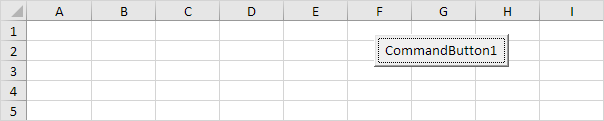
Bạn thấy đó, việc chấp nhận một biến chưa được khai báo khiến ta khó phát hiện ra lỗi, vì vậy tốt nhất bạn nên sử dụng tùy chọn Option Explicit để giúp chương trình dễ debug hơn.
2. Sử dụng Option Explicit
Để sử dụng Option Explicit thì bạn chỉ cần đặt nó ở phía trên cùng của file là được.
Option Explicit ' ... code VBA phía dưới
Quay trở lại ví dụ trên, khi mình sử dụng Option Explicit thì lập tức nhận được một thông báo lỗi và Visual Editor cũng chỉ rõ đang lỗi ở Sub nào.
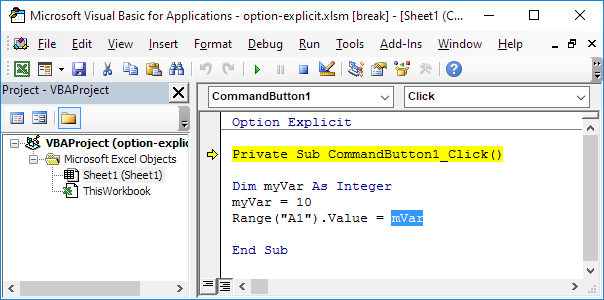
Thông báo lỗi.
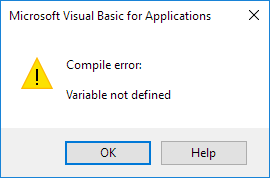
Hãy click Ok và sửa lại tên biến từ mVar thành myVar, sau đó chạy lại thì ta thu được kết quả như mong muốn.
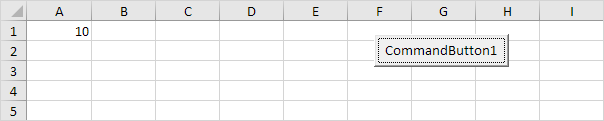
Bây giờ thì bạn đã biết tại sao nên đặt đoạn code Option Explicit ở đầu file VBA rồi phải không nào? Nó giúp ta tránh khỏi những sai sót trong việc nhập tên biến.
3. VBA tự động thêm Option Explicit
Việc thêm một đoạn code Option Explicit vào đầu mỗi file đôi khi gây phiền hà cho nhiều người.
Nếu bạn muốn mặc định VBA tự kiểm tra khai báo biến mà không cần thêm dòng đó thì làm như sau:
1. Trong Visual Basic Editor, click Tools và chọn Options.
2. Check vào dòng Require Variable Declaration.
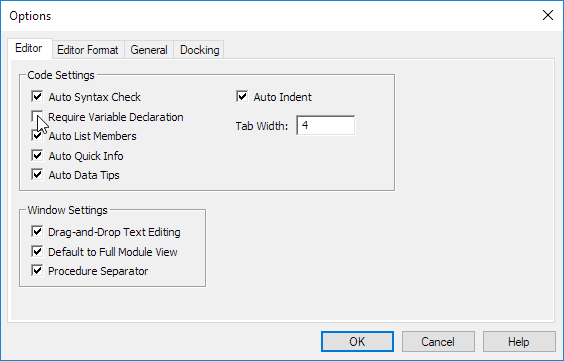
3. Nhấn OK là xong.
* Lưu ý: Visual Basic sẽ không tự động thêm dòng Option Explicit vao đầu file, mà nó chỉ kiẻm tra ràng buộc cho bạn mà thôi. Vì vậy, nếu bạn có chia sẻ file Excel này cho người khác thì tốt nhất hãy tự mình thêm vào nhé.

 Cách tạo và sử dụng Pattern trong Photoshop
Cách tạo và sử dụng Pattern trong Photoshop  Cách lấy lại thanh công cụ trong Photoshop bị ẩn
Cách lấy lại thanh công cụ trong Photoshop bị ẩn  Tải bộ thư viện Brush Photoshop đẹp cho Designer chuyên nghiệp
Tải bộ thư viện Brush Photoshop đẹp cho Designer chuyên nghiệp  Cách tạo chữ mạ vàng trong Photoshop (Gold Text Effect)
Cách tạo chữ mạ vàng trong Photoshop (Gold Text Effect)  Các vòng lặp trong VBA: Vòng lặp For và Do While
Các vòng lặp trong VBA: Vòng lặp For và Do While  Cách khai báo biến trong PHP, các loại biến thường gặp
Cách khai báo biến trong PHP, các loại biến thường gặp  Download và cài đặt Vertrigo Server
Download và cài đặt Vertrigo Server  Thẻ li trong HTML
Thẻ li trong HTML  Thẻ article trong HTML5
Thẻ article trong HTML5  Cấu trúc HTML5: Cách tạo template HTML5 đầu tiên
Cấu trúc HTML5: Cách tạo template HTML5 đầu tiên  Cách dùng thẻ img trong HTML và các thuộc tính của img
Cách dùng thẻ img trong HTML và các thuộc tính của img  Thẻ a trong HTML và các thuộc tính của thẻ a thường dùng
Thẻ a trong HTML và các thuộc tính của thẻ a thường dùng 